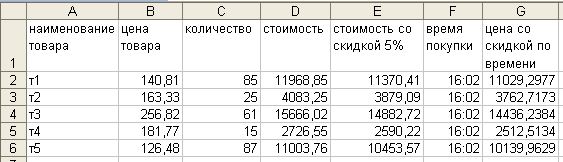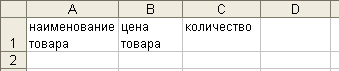
Задача 3
Магазин "24 часа".
Составить таблицу заказа в магазине. Поля таблицы: наименование товара, цена товара, количество. Товаров в таблице должно быть не менее 5. Определить, сколько должен заплатить покупатель, если в магазине действует 5%-ная скидка на стоимость товара, превышающую 1000 рублей и ночная 3%-ная скидка, действующая от 1 до 6 часов утра.
Что надо учесть при решении задачи?
1) определить, превышает ли стоимость 1000 р;
2) определить время покупки и если оно попадает в интервал от 1часа до 6 часов, то сделать скидку.
Сконструируем таблицу. Имена трех столбцов уже даны: наименование товара, цена товара, количество.
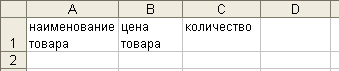
Представьте, что никаких скидок нет. Какие еще поля надо добавить в таблицу? Конечно, стоимость купленного товара.

Дальше надо добавить скидку в 5%.

Видите, как все ловко получается!
Что надо еще? Еще есть скидка в зависимости от времени покупки. Значит, что еще должно быть? Правильно, время покупки.
Зная время, можно определить, есть скидка или нет. Добавим еще один столбик, в котором будет «да» или «нет» в зависимости от наличия скидки по времени.

Если скидка по времени есть, то должна быть и цена с этой скидкой. Добавим еще одно поле.

Начинаем заполнение таблицы.
Наименование товаров придумайте сами. Поля цена, количество, стоимость заполните с помощью случайных чисел (см. задачу 2) или введите с клавиатуры. Диапазон цен возьмите от 10 до 1000, числа с двумя десятичными знаками, количество выражено целым числом в пределах от 10 до 100, примерно так:
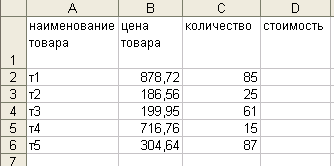
=ОКРУГЛ(СЛЧИС()*990+10;2) – такая формула должна быть в ячейке В2
=ОКРУГЛ(СЛЧИС()*90+10;0) – такая формула должна быть в ячейке С2.
Дальше считайте стоимость. Для этого в ячейку D2 введите соответствующую формулу и распространите ее вниз до конца списка товаров. Знаете как? Выделите ячейку D2, поставьте в ней знак равенства, затем щелкните на ячейке В2, поставьте знак умножения, щелкните на ячейке С2 и нажмите <Enter> (или щелкните левой кнопкой мыши в строке формул на зеленой галочке, которая называется Ввод).
Теперь пришло время заняться скидкой в 5%. Что надо учесть? Она дается только при условии, что стоимость заказа больше 1000 р. Вспомните, что условие записывается с помощью знаков больше, меньше и т. п., всего 6 комбинаций. Ну а при наличии условия надо использовать функцию ЕСЛИ.
Выделите ячейку E2, щелкните левой кнопкой на меню Вставка- Функция… Найдите функцию ЕСЛИ. Она находится в группе Логические.
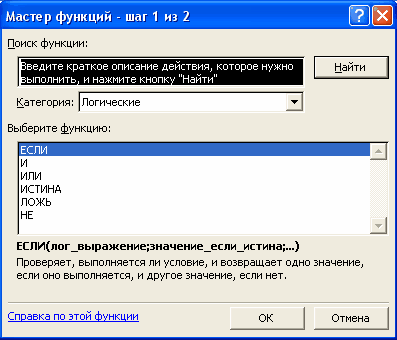
Щелкните на кнопке Ok. Перетащите окно вниз, как показано на рисунке, чтобы были видны необходимы ячейки. Увидите такое изображение:
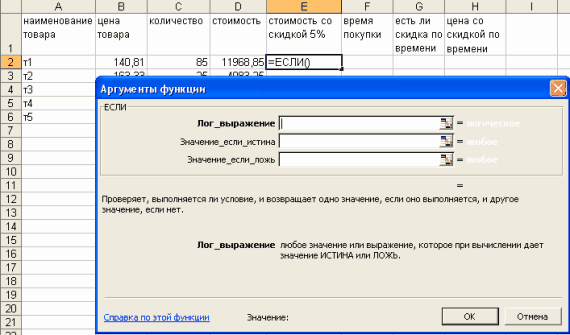
Обратите внимание, курсор должен быть в поле Логическое_выражение. Если его там нет, щелкните там мышкой. Условие такое: стоимость больше 1000. Т. к. стоимость в ячейке D2, то щелкните по этой ячейке. Имя ячейки появится в поле. Дальше введите с клавиатуры знак > (больше) и число 1000. В поле Значение_если_истина вводим формулу для вычислений. Если скидка 5%, то оставшаяся стоимость составит 95%. Значит, надо стоимость умножить на 0,95 (на 95%).
Щелкните на ячейке D2, потом введите с клавиатуры *0,95 (или *95%, как больше нравится). Перейдите в поле Значение_если_ложь. В этом случае стоимость не меняется, поэтому щелкните на ячейке D2.
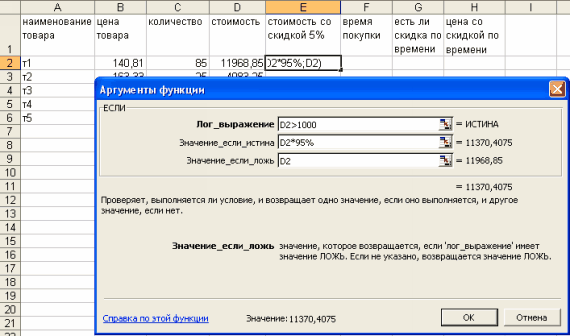
Приведите в действие кнопку OK.
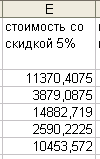
Вы увидите, что количество десятичных знаков больше, чем надо (а сколько надо?). Значит, надо округлить до 2 десятичных знаков. Щелкните на ячейке Е2, затем в строке формул и допишите нужное: =ОКРУГЛ(ЕСЛИ(D2>1000;D2*0,95;D2);2).
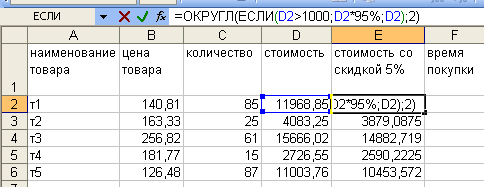
Распространите формулу на все товары.
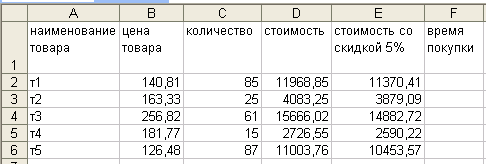
Если все правильно, то получится что-то такое (числа могут быть и другие).
Пришел черед указания времени покупки. Можно, конечно, при получении заказа посмотреть на часы и ввести время в таблицу вручную. Но можно поручить это и компьютеру. Как? Найти подходящую функцию. Чтобы немного разобраться с функциями даты и времени (так же можно поступить и при исследовании других функций), проведем небольшой опыт. Перейдите на новый лист. Скорее всего, это будет Лист2. Для этого щелкните левой кнопкой мыши на ярлыке листа 2.
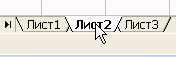
Выделите ячейку А1. Дальше меню Вставка - Функция…, найдите категорию Дата и время. Прокрутите список функций, найдите ТДАТА. Щелкните на кнопке OK.
Получится, как показано на рисунке.
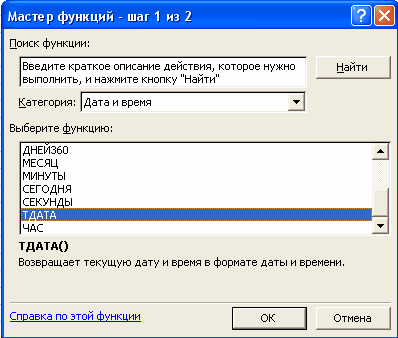
Как видите, аргумента у функции нет, т. е. ничего дополнительно вводить не надо. Щелкните на OK.

Щелкните еще раз на OK. Получится следующий результат.

Только дата будет другая, она будет соответствовать дате выполнения работы.
Вообще-то, что-то подобное нам и надо, но не вся дата продажи, а только час. Надо попытаться взять из этой даты только часы. Для этого есть подходящая функция – ЧАС.
Выделите ячейку А2. Вставка - Функция… - Дата и время - ЧАС
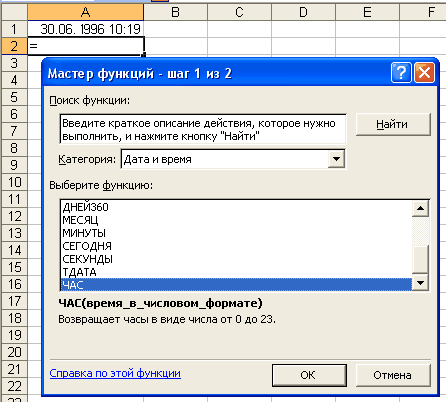
Щелкните на OK. Появится новое окно. Оттащите его вниз, чтобы была видна ячейка А1.
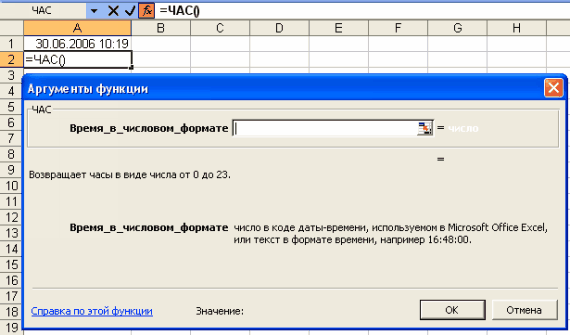
Щелкните на ячейке А1, потом OK. Получится примерно так.
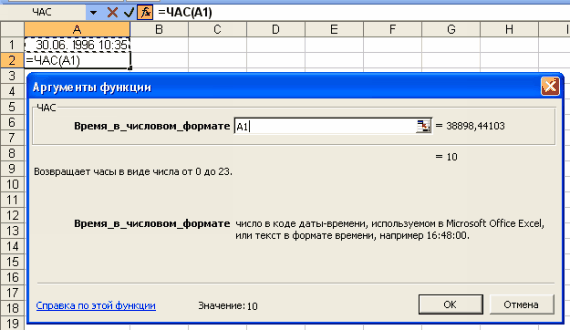
Как видите, мы из даты получили число, которое вполне годится для дальнейшей работы.
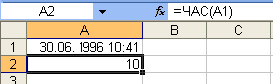
Помните условие задачи? Должно выполнятся условие: больше 1 и меньше 6.
Вернитесь к Лист1. Выделите ячейку F2, вставьте в нее функцию ТДАТА. Распространите ее вниз до конца данных. Получится что-то такое.
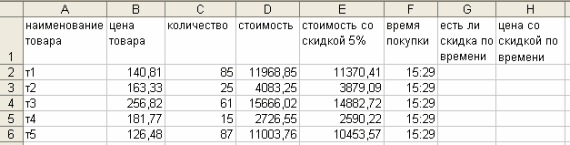
Если у вас время указано в другом формате, выделите ячейки F2:F6, щелкните правой кнопкой мыши, выберите Формат ячеек... - Время и выберите нужный формат.
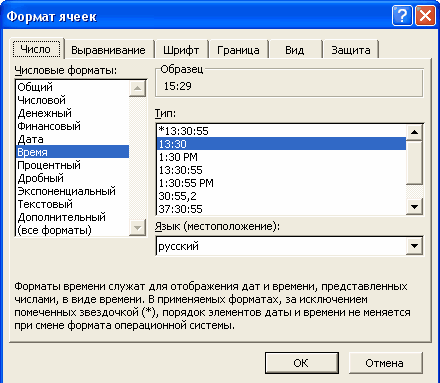
Осталось заполнить ячейки столбца «цена со скидкой по времени». Для этого в ячейку G2 надо ввести нужную формулу, скопировать ее в ячейки G3 – G6, и задача решена.
За проверку условий отвечает функция ЕСЛИ. Вставим ее в ячейку G2. Выделите ячейку G2. Щелкните Вставка - Функция…
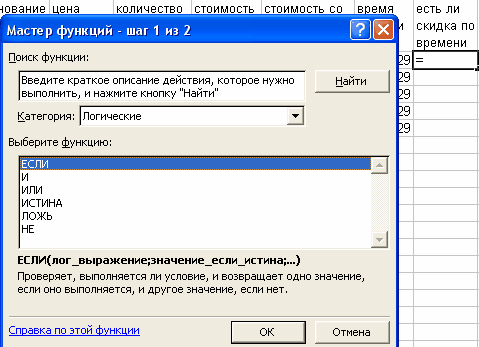
Найдите функцию ЕСЛИ, щелкните OK.
Откроется окно функции ЕСЛИ. Заполните его, как показано на рисунке.
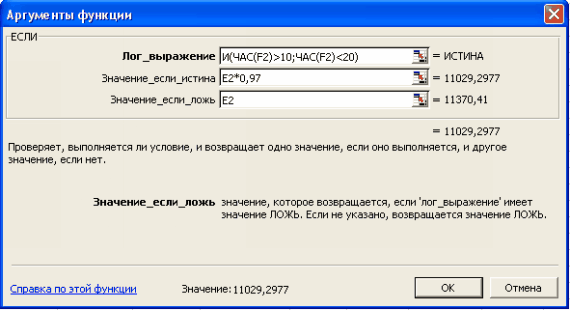
Подумайте, что и для чего тут написано.
Сначала идет И. Это еще одна логическая функция, позволяющая использовать сложные условия, в привычном для нас виде это двойное неравенство a Задача решена.
Однако, если вы будете внимательны, то увидите, что в итоговой таблице исчез столбец есть ли скидка по времени. Раз исчез, значит, можно обойтись и без него. Но можно его заполнить и использовать при вычислении итогового значения. Попробуйте.
дальше